网卡故障诊断.docx
《网卡故障诊断.docx》由会员分享,可在线阅读,更多相关《网卡故障诊断.docx(16页珍藏版)》请在冰点文库上搜索。
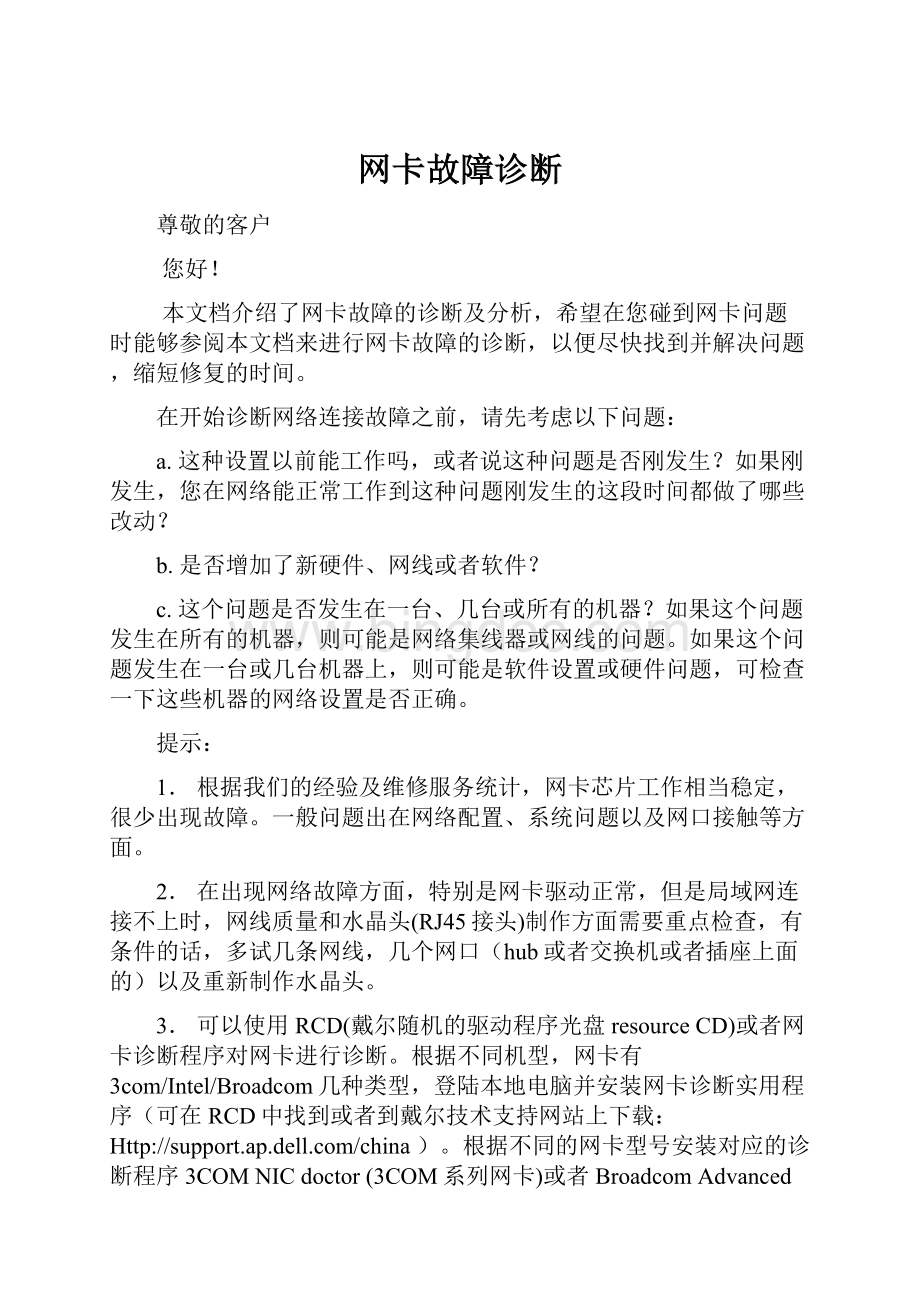
网卡故障诊断
尊敬的客户
您好!
本文档介绍了网卡故障的诊断及分析,希望在您碰到网卡问题时能够参阅本文档来进行网卡故障的诊断,以便尽快找到并解决问题,缩短修复的时间。
在开始诊断网络连接故障之前,请先考虑以下问题:
a.这种设置以前能工作吗,或者说这种问题是否刚发生?
如果刚发生,您在网络能正常工作到这种问题刚发生的这段时间都做了哪些改动?
b.是否增加了新硬件、网线或者软件?
c.这个问题是否发生在一台、几台或所有的机器?
如果这个问题发生在所有的机器,则可能是网络集线器或网线的问题。
如果这个问题发生在一台或几台机器上,则可能是软件设置或硬件问题,可检查一下这些机器的网络设置是否正确。
提示:
1.根据我们的经验及维修服务统计,网卡芯片工作相当稳定,很少出现故障。
一般问题出在网络配置、系统问题以及网口接触等方面。
2.在出现网络故障方面,特别是网卡驱动正常,但是局域网连接不上时,网线质量和水晶头(RJ45接头)制作方面需要重点检查,有条件的话,多试几条网线,几个网口(hub或者交换机或者插座上面的)以及重新制作水晶头。
3.可以使用RCD(戴尔随机的驱动程序光盘resourceCD)或者网卡诊断程序对网卡进行诊断。
根据不同机型,网卡有3com/Intel/Broadcom几种类型,登陆本地电脑并安装网卡诊断实用程序(可在RCD中找到或者到戴尔技术支持网站上下载:
Http:
//)。
根据不同的网卡型号安装对应的诊断程序3COMNICdoctor(3COM系列网卡)或者BroadcomAdvancedControlSuite(Broadcom系列网卡)或者IntelPROSetII(Intel系列网卡)对相应的网卡进行诊断。
4.网络诊断程序是不依赖于具体的Tcp/IP配置的,也就是说,如果网卡和网线以及网卡驱动程序都正常的话,诊断网卡一定通过。
如果驱动正常,诊断NIC失败的话,则网卡有问题。
如果网线正常,而且驱动和TCP/IP协议都安装正确,网络诊断通不过的话,则有可能网卡或者网卡接口有问题。
如果运行Ipconfig发现不能获得IP地址的话,检查是有否DHCP服务器,是否IPpool已满。
PS:
更换一样机器的硬盘测试是个快捷方法。
网卡故障现象:
1.网卡不能被检测到
2.网卡驱动程序无法安装
3.网络不通,无法连接到局域网(设备管理器中,网卡驱动程序正常)
4.能连上局域网,但是不能连接Internet
5.网络会不定时地自动断线,或者传输发生断断续续
6.其他问题
下图为简要的网卡诊断流程,详细描述请见后面具体内容。
网卡故障诊断步骤:
一.网卡不能被检测到
a)对于集成网卡,请检测BIOS是否关闭了NIC(Off)。
对于老版本BIOS,在Integrateddevice选项下面NetworkInterfaceController应当设置为ON;对于新版本BIOS,在OnboardDevices选项下,IntegratedNIC设置为On
b)对于PCI网卡,请重新插拔或更换到其它槽位。
有条件的话更换网卡做测试。
Win95/98/Me/2000/XP的系统可以自动找到网卡,如果自动到找不到,网卡坏的可能性就比较大。
可以到安全模式中看是否曾经安装过网卡,是的话删除并重新启动。
winNT需要手动添加硬件来安装。
如果还是找不到的话,可以重新安装系统或者条件允许的话,使用其他相同配置的电脑上的硬盘来尝试。
注:
BIOS说明
对于OptiplexGX100/110/GX150/GX50/GX240/GX60/GX260/SX260/GX270/SX270//160L/170L使用的是一页式的老版本BIOS,对于GX280/SX280/GX520/GX620使用的是目录树结构的新版本BIOS。
二.系统能检测到网卡,但是驱动程序装不上去
这种情况一般情况下是操作系统的问题,可能由于第一次安装驱动程序时发生错误所导致。
确认所用的驱动程序正确。
清空BIOS设置并恢复默认值。
启动到安全模式,打开设备管理器,,删除所有列出来的网卡,然后扫描硬件改动,找到网卡,指定位置来安装。
如果依然失败,必须在C:
\windows\inf下找到驱动程序相关的文件,全部删除,再进行安装。
对于windowsXP可以使用系统还原,还原到好的状态尝试。
如果依然不行,可能需要格式化重装系统。
三.不能连接到局域网上
1.)检查网卡LED灯状态
检查网线和集线器是否工作正常,交换其他好的网线及网口尝试。
A.如果网卡的LED不亮,测试网线,检查RJ45端口铜线是否弯曲、折断,确认网线和Hub是否有问题。
(只要主板有微电压,而且网卡正常连接到HUB,即使主机已经关闭,3com/broadcom网卡的指示灯也是亮的。
如果网卡LinkLED不亮,可建议用户检测HUB端的LinkLED。
如果HUB的LinkLED可以亮,则检测网卡的速度是否设在10M,因为有些只在100M速度工作的HUB和10M网卡连接是无法正常工作。
)。
清空BIOS设置并恢复默认值,使用其他好的网线及网口尝试,如果故障依旧,可能网卡的接口有问题。
注意:
1.170L使用的IntelKennerithNIC82562ET10/100集成网卡,在网络10Mbps时链路指示灯不亮。
GX60的Intel82551QM10/100集成网卡指示灯当BIOS中把网卡设置为Off时全部不亮。
2.对于Windows2K/XP/2003,如果是网线连接问题,系统托盘会有一个红色的打叉表明网线未插好。
B.如果LED正常的话,检查设备管理器中驱动程序是否正确加载,如果网卡在设备管理器中有黄色感叹号,检查设备资源和驱动程序(参考上述的步骤二)。
注:
网卡状态指示灯说明
左边的为链路指示灯,右边的为网络活动指示灯:
∙链路指示灯为绿色稳定代表10Mbps,橙色稳定代表100Mbps,黄色稳定代表1000Mbps,特例Intel82562ET10/100网卡,绿色代表100Mbps,不亮代表10Mbps
∙网络活动指示灯:
不亮代表网络空闲,闪烁代表网卡有数据通信
下面是三种网络连接速度网卡的指示灯状态,网络活动指示灯是黄色闪烁,而链路指示灯如图所示:
1000Mbps
100Mbps
10Mbps
黄色稳定-1000Mb
橙色稳定-100Mb
绿色稳定-10Mb
2.)如果驱动正常,检查网络协议和服务是否正常,可与其他机器做比较。
ping127.0.0.1,ping自己和其他主机IP。
A.首先运行IPconfig查看是否有正确的IP地址。
如果ping127.0.0.1和自己通的话,则驱动和TCP/IP的协议已经安装完整。
如果连127.0.0.1都不通,检查都安装了什么协议。
注意一点,如果安装了MSLOOPBACK。
那么可以ping通127.0.0.1,但是肯定ping不到其他的机器和IP。
所以一定要检查是否安装了MSLOOPBACK的虚拟网卡。
如果在ping的时候是好的,运行命令ipconfig/release释放地址,然后再ipconfig/renew再次获得IP地址(适合于TCP/IP设置为自动获取IP地址)。
如果ping127.0.0.1不通,则TCP/IP协议有问题。
如果ping127.0.0.1通,但是ping本身不通,重新安装网卡驱动程序,或者运行RCD或网卡诊断实用程序对网卡进行诊断。
B.如果PING其他IP不通的话,更换好的网线和网口测试并且检查此IP地址是否在同一子网,如果不在同一子网,请检查网关设置,并于其他好的机器作比较。
如果是使用的win2k和winxp的时候,发现网卡不能使用,那么建议升级网卡的驱动程序,升级最新的DELL的网卡驱动,不要用Microsoft的驱动。
尝试把网卡速度设置为10或者100来代替自动。
如果ping都正常,但是不能访问局域网,一般是网络配置的问题,请参照步骤四或者请找网络管理员协助。
四.不能浏览internet但是可以连接到局域网LAN
这种情况包括公司及家庭组建了局域网LAN或者使用现在的宽带(包括不用拨号的小区宽带及使用基于PPPoE进行拨号的宽带比如ADSL等)。
首先运行IPconfig检查默认网关设置是否正确,Ping网关看是否能通。
与其他工作正常的机器进行配置比较。
检查IE里的代理(Proxy)设置是否正确。
运行IPconfig/all查看DNS服务器是否正确。
如果依然有问题,请与网络管理员或者IT联系。
五.网络会不定时地自动断线,或者传输发生断断续续
如果网卡时断时续,而且会丢包,首先检查网线,更换好的网线和网口测试,同时,手动设置网卡速度为10或者100单工/双工模式/自动进行尝试。
对于3COM网卡检查Hub或者交换机是否是以下牌子:
WatersHub,3Com56KLanmodem,BlackBox10MbHub,MicrosensHub,Ravlinencryptiondevices和CiscoISDNrouters.如果是的话,升级最新网卡驱动程序解决问题。
六.其他问题
1.无法浏览网络邻居
Windows网上邻居互访的基本条件:
1) 双方计算机打开,且设置了网络共享资源;
2) 双方的计算机添加了 "Microsoft 网络文件和打印共享" 服务;
3) 双方都正确设置了网内IP地址,且必须在一个网段中;
4) 双方的计算机中都关闭了防火墙,或者防火墙策略中没有阻止网上邻居访问的策略。
Windows 98/2000/XP/2003访问XP的用户验证问题
首先关于启用Guest为什么不能访问的问题:
1、默认情况下,XP 禁用Guest帐户
2、默认情况下,XP的本地安全策略禁止Guest用户从网络访问
3、默认情况下,XP的 本地安全策略 -> 安全选项 里,"帐户:
使用空密码用户只能进行控制台登陆"是启用的,也就是说,空密码的任何帐户都不能从网络访问只能本地登陆,Guest默认空密码......
所以,如果需要使用Guest用户访问XP的话,要进行上面的三个设置:
启用Guest、修改安全策略允许Guest从网络访问、禁用3里面的安全策略或者给Guest加个密码。
有时还会遇到另外一种情况:
访问XP的时候,登录对话框中的用户名是灰的,始终是Guest用户,不能输入别的用户帐号。
原因是这个安全策略在作怪(管理工具 -> 本地安全策略 -> 安全选项 -> "网络访问:
本地帐户的共享和安全模式")。
默认情况下,XP的访问方式是"仅来宾"的方式,那么你访问它,当然就固定为Guest不能输入其他用户帐号了。
所以,访问XP最简单的方法就是:
不用启用Guest,仅修改上面的安全策略为"经典"就行了。
别的系统访问XP就可以自己输入帐户信息。
至于访问2003,默认情况下2003禁用Guest,但是没有 XP 那个讨厌的默认自相矛盾的来宾方式共享,所以可以直接输入用户名密码访问。
一个小型办公局域网,都是winxp系统,都能上外网,也能看到对方计算机,却不能看到对方共享的计算机提示网络路径不正确,或你没有权限使用网络
原因:
Win2000/XP中存在安全策略限制。
有时,Win2000/XP"聪明"过了头,虽然我们已经启用了Guest账户,从Win98中却仍然无法访问Win2000/XP,比如使用了类似瑞星等的防火墙漏洞修补,它会修改"拒绝从网络访问这台计算机"的策略,按下面的方法修改回来:
开始 -> 运行 -> gpedit.msc -> 计算机配置 -> windows设置 -> 本地策略 -> 用户权利分配 -> 删除"拒绝从网络访问这台计算机"中的guest用户。
Win2000/XP与Win98互访
如果两台电脑都使用Win2000/XP操作系统,那么组建局域网是一件非常简单轻松的事情,当硬件连接完成后,正常情况下立即可以在"网上邻居"中看到对方。
但如果局域网中有一台电脑使用Win98,那情况可就不一定了,我们经常会发觉虽然Ping命令可以通过,但仍然无法在"网上邻居"中实现互访,这时该怎么办呢?
对策一:
在Win2000/XP中启用Guest用户。
在Win2000/XP系统安装之后会缺省建立两个用户账户,即Administrator(系统管理员)和Guest(来宾账户),所有在本地计算机没有被分配到账户的用户都将默认使用Guest账户,该账户是没有密码的。
不过,在缺省设置下,这个Guest账户并未被启用,我们可以从"控制面板|管理工具|计算机管理|本地用户和组|用户"中找到"Guest"账户,并用鼠标右击打开"Guest属性"对话框,去除这里的"账户已停用"复选框上的对钩标记,这样退出后就可以从Win98中访问到Win2000/XP了。
其实,启用了Guest账户后,最大的好处是从Win98访问Win2000/XP时就不需要输入用户名和密码了,这种方法比较适合于用户不确定、访问量较大的局域网,但对家庭用户来说并不适用。
-------------------------------------------------------------------
对策二:
检查Win2000/XP中是否存在安全策略限制。
有时,Win2000/XP"聪明"过了头,虽然我们已经启用了Guest账户,从Win98中却仍然无法访问Win2000/XP,这时就要从"控制面板|管理工具|本地安全策略|本地策略|用户权利指派"中找到"从网络访问此计算机"或者"拒绝从网络访问这台计算机",然后检查一下其中是否出现了Guest账户或者其他对应的账户,然后根据不同情况进行添加或者删除即可。
-------------------------------------------------------------------
对策三:
停用本地连接上的防火墙。
防火墙是充当网络与外部世界之间的保卫边界的安全系统,微软在WinXP中为用户提供了一个内置的Internet连接防火墙(ICF),启用后可以限制某些不安全信息从外部进入内部网络。
不过,如果您是在本地连接上启用了这个防火墙,那么就会造成工作组之间无法互访,出现"XXX无法访问"、"您可能没有权限使用网络资源"、"请与这台服务器的管理员联系以查明您是否有访问权限"、"找不到网络路径"等类似的提示,此时请停用本地连接的防火墙屏蔽。
-------------------------------------------------------------------
对策四:
为WinXP添加NetBEUI协议。
其实,直接添加NetBEUI协议对于解决不能互访的问题有时反而更为简单一些,而且它可以解决上面提到的启用防火墙的问题。
Win98安装时会自动安装NetBEUI协议,但由于WinXP已经不再提供对NetBEUI协议的技术支持,因此只能手工添加了。
找出WinXP安装光盘,进入"valueadd\Msft\Net\Netbeui"文件夹下,这里有Nbf.sys、Netbeui.txt、Netnbf.inf共3个文件,先将Nbf.sys文件复制到本机的"Windows\System32\Drivers"文件夹下(这里的本机指安装了WinXP的那台电脑),再将Netnbf.inf文件复制到本机的"Windows\INF"文件夹下,Netbeui.txt文件可有可无。
不过, INF文件夹具有隐藏属性,用户需要先在WinXP下的"工具|属性"窗口中选择显示文件才可以看到该目录。
-------------------------------------------------------------------
对策五:
启用Win98中的"文件及打印机共享"。
这是一个很简单但却经常被人忽略的问题,就是装有Win2000/XP的机器虽然可以从"网上邻居"中发现装有Win98的机器,但却无法访问,这是因为Win98未启用"允许其他用户访问我的文件"而造成的,启用该选项就可以解决这个问题。
当然,除了上面提到的各种原因外,还有两台电脑不处于同一工作组中,或者是两台电脑的内部IP地址发生了冲突,甚至包括Hub故障、线路故障等。
微软知识库文章,Microsoft Knowledge Base Article - 318030
无法访问共享文件和文件夹或者浏览工作组中的计算机
2.无法登陆域
如果是NT域,检查是否用”Microsoft网络用户”在主网登陆。
检查域名设置。
检查用户名和密码,是否在域上开通了用户名,用户名是否已经生效或者是在被锁定。
用户名不分大小写,密码需要区分大小写。
3.网络速度慢
检查网卡链路指示灯状态及颜色。
尝试强制指定网卡速度(有时网卡和hub双方的自适应功能会冲突,需要手动指定速度)。
此故障一般是由于网络环境引起的。
检查网线和相关的连接设备。
有时这样做也可以解决网络无法链接的问题。
另外可检查是否安装MB的Chipset的驱动和建议更新最新网卡驱动程序尝试。
附:
INTEL和Broadcom诊断程序
Intel网卡故障诊断程序:
IntelPROSetIIIntegratedLOMDiagnostics
Intel的这个诊断程序不但可用于千兆网卡,10/100LOM一样可以用。
IntelPROSetII是一个基于windows的测试Intel网卡的诊断程序
IntelPROSetII不属于驱动程序安装的部分,它需要单独安装。
如果客户重新做镜像或者重装系统的话,可以从ResourceCD重新安装。
测试网卡
1.运行IntelPROSet:
->开始
->所有程序
->IntelNetworkAdapters
->Intel(r)PROSetII
如果IntelPROSetII程序显示出了常规、驱动程序和诊断3个属性页标签,这说明了两件重要的事情:
∙网卡被检测到
∙驱动程序已正确安装。
∙
2.点击诊断属性页标签
3.点击运行测试
用户会接收到一个警告对话框,说明当执行测试时系统将与网络断开连接。
点击“是”继续。
如果测试通过,你将会看到在成功这一栏里显示1
如果测试失败,你将会看到在失败这一栏里显示1
∙如果所有的测试都通过,说明网卡的内置功能工作正常。
7.点击高级按钮
8.为了建立连接,高级测试会尝试ping网络上面的一台服务器。
注释:
高级按钮仅在检测到有网络连接时才显示出来。
打开的对话框提示用户开始测试,点击开始按钮进行测试。
∙如果测试通过说明网卡正在接收和发送数据包。
如果测试失败,并不一定表示网卡是坏的。
这个测试需要有一台DHCP,DNS,或者WINS服务器才能通过测试。
如果系统连接到一个没有这些服务器的网络,测试将会失败。
如果测试失败,确认客户是否有DHCP,DNS,orWINS服务器。
如果没有,尝试ping一个已知的IP地址。
客户可以使用PROSetII程序的帮助文件来获取测试要求的更多信息。
如果PROSetII显示出了上述的3个属性页并且诊断和高级测试都通过的话,这说明了:
1.网卡正确地被系统识别到了。
2.网卡驱动程序正确的安装和加载。
3.网卡的内部组件功能正常。
4.网卡能够在网络上收发数据包。
请注意:
1:
INTELPRO10/100的网卡在10M连接时候LINK灯是不亮的。
请查看数据传输灯的状态。
2:
能检测到网卡,但出现不稳定的现象,例如丢包,网络连接经常断开,强制设置成10M或100M是个很有用的方法
3:
网络连接正常,驱动正常,但是不能访问网络资源
4:
网卡链路灯正常,但是不能连接到宽带。
检查对方设备是否与INTERNET连接正常
5:
该机器连接到网络上,使得网络瘫痪,或者使得整个网络速度下降
检查IP地址,更换其他IP地址,查看IP地址是否有冲突
Broadcom网卡故障诊断程序:
BroadcomAdvancedControlSuite
诊断属性页可以用来诊断网卡芯片是否正常,如果诊断通过,说明网卡芯片工作正常,如果失败,网卡有问题。
网络测试属性页
∙如果测试通过说明网卡正在接收和发送数据包。
如果测试失败,并不一定表示网卡是坏的。
这个测试需要网络上面有可以正常工作的主机。
如果测试失败,请更换好的网线和网口以及看被ping的主机是否工作正常。
在高级属性页里可以设置网卡速度和双工。
电缆分析属性页可以测试网络线路的工作状态。